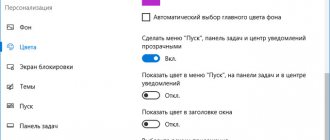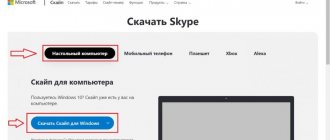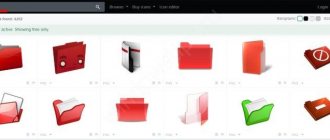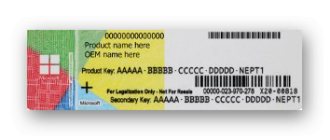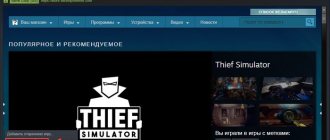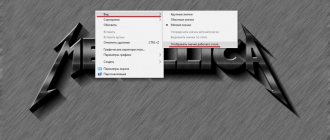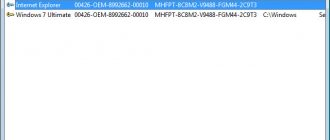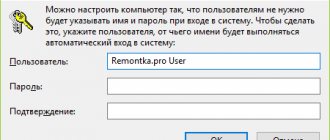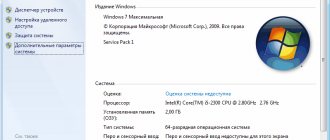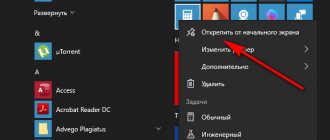Для активации Windows необходим лицензионный ключ, рассмотрим варианты, как узнать ключ продукта Windows и где он может находится.
Лицензионный ключ представляет собой 25-значный код разделенный дефисом и выглядит так: XXXXX-XXXXX-XXXXX-XXXXX-XXXXX
Поиск места расположения лицензионного ключа активации, будет зависеть от того варианта, как приобреталась Windows, либо как покупался ваш компьютер или ноутбук.
Выберите, как приобреталась Windows либо компьютер:
- При покупке компьютера или ноутбука Windows была на него установлена, либо имеется наклейка () на корпусе устройства — у меня такой случай
- Покупали лицензионный ключ активации Windows отдельно (коробку или ОЕМ ключ) — у меня такой случай
- При покупке устройства не была установлена Windows или на корпусе нет никаких наклеек — у меня такой случай
При покупке компьютера Windows была установлена
Если при покупке компьютера или ноутбука была установлена Windows, тогда узнать ключ продукта не составит труда.
В этом случае на вашем устройстве должна присутствовать наклейка (,
) с логотипом Windows. Если у вас Windows 7, то лицензионный ключ нанесен на эту наклейку. Если Windows 10 или Windows 8, то это означает что ваш ключ продукта прописан (зашит) во внутренней системе BIOS/UEFI (в материнской плате)
Чтобы посмотреть лицензионный ключ воспользуйтесь программой ShowKeyPlus
ShowKeyPlus — смотрим лицензионный ключ из BIOS/UEFI (только для Windows 10 и 
1. Скачайте программу ShowKeyPlus в зависимости от разрядности вашей системы
Скачать ShowKeyPlus
Размер 356 КБ
2. Распакуйте архив и запустите файл ShowKeyPlus.exe
3. После этого запустится программа и покажет лицензионный ключ установленный в BIOS/UEFI в строке OEM Key
С помощью этого лицензионного ключа вы можете провести активацию Windows 10 или использовать при установке Windows 10
Если в строке OEM Key ключ не показывается, а написано «Windows OEM marker (not) present in firmware» — это означает, что встроенного ключа продукта активации windows не присутствует в данном устройстве BIOS/UEFI, а наклейка на корпусе просто наклеена. В таком случае вам придется либо купить лицензионный ключ, либо использовать Активатор Windows 10.
Как узнать ключ активации Windows 10? Другие методы
Это не все способы определить, какой ключ ввести для активации Windows 10 на новом компьютере. Хочется упомянуть о нескольких дополнительных вариантах:
- Изучить наклейку диска или ноутбука
. На них должен быть нанесен ключ продукта. - Посмотреть в свойствах системы
. Выполняем ПКМ по «Этот компьютер» и в конце страницы видим ключ. - С помощью файла WindowsKey.vbs
. Его можно скачать по ссылке. Правда, способ не гарантирует стабильного результата в Windows 10. - Через командную строку
. Для отображения OEM-ключа открыть консоль (ПКМ по Пуску и выбрать «Командная строка»), а затем вставить
wmic path softwarelicensingservice get OA3xOriginalProductKey
.
Покупали лицензионный ключ Windows отдельно
Если покупали в магазине
Если вы покупали лицензионный ключ отдельно и активировали его, тогда вам необходимо найти коробку и посмотреть ключ. Либо наклейка может быть приклеена на коробке или на корпусе компьютера или ноутбука.
Если покупали лицензионный ключ онлайн
При покупке ключа онлайн с официального магазина Microsoft зайдите в вашу учетную запись
Перейдите в раздел Журнал заказов. В нем будет купленная вами Windows и цифровой ключ.
Ссылка на учетную запись Microsoft
https://account.microsoft.com/account/Account?destrt=home-index
Как изменить, удалить или продлить активацию Windows
Активация Windows — достаточно простая и понятная процедура (ну хотя бы более менее), чем то, что мы собираемся рассмотреть далее в этой статье. Как быть, если вы хотите сделать с лицензией что-то более продвинутое и сложное, например, такие вещи как, как удалить/изменить ключ продукта, выполнить онлайн активацию или продлить время активации. Это не так просто как простая активация, которая выполняется стандартными средствами ОС с удобным графическим интерфейсом, но и не так сложно. В этой статье я дам вам информацию, как и с помощью чего это можно сделать.
Существует инструмент командной строки, называемый Slmgr.vbs, входящий в состав Windows и предоставляющий возможности, недоступные в стандартном интерфейсе активации, который находиться в окне «Обновление и безопасность» до которого можно дойти, открыв меню Пуск и выбрав Параметры.
Во-первых: откройте командную строку с правами администратора
Для использование Slmgr.vbs это необходимо. В Windows 10 или 8 щелкните правой кнопкой мыши по кнопке Пуск (или сочетание клавиш Win + X) и выберите «Командная строка (администратор)». В Windows 7 найдите командную строку в меню Пуск, в списке Все программы > Служебные. Нажмите на нее правой кнопкой и выберите «Запустить от имени администратора».
Просмотр информации об активации/лицензии
Для отображения базовой информации о лицензии и активационной информации, выполните команду ниже, которая скажет вам, какая у вас версия Windows, часть ключа продукта, чтобы вы могли идентифицировать и покажет вам, активирована ли система.
slmgr.vbs /dli
Чтобы получить более подробную информацию о лицензии, включая ID активации, ID установки, и другие детальные сведения введите следующую команду:
slmgr.vbs /dlv
Просмотр даты истечения срока действия лицензии
Чтобы узнать срок текущей активации системы, используйте команду ниже. Так как розничные лицензии, скажем, для домашних компьютеров активация идет на бессрочной основе, что никогда не истечет, команда будет полезна для коммерческих организаций KMS и серверов. Тем не менее вы можете проверить срок годности вашей лицензии, и убедиться что она постоянная.
slmgr.vbs /xpr
Как удалить ключ продукта
С помощью Slmgr.vbs вы также можете удалить ключ продукта текущей системы Windows. После выполнения команды ниже, перезагрузите компьютер и ваша операционная система не будет иметь ключа продукта, что означает, Windows станет неактивным — без лицензии.
Это позволяет вам перенести лицензию на другой компьютер, если это необходимо. К примеру, если вы хотите подарить старый компьютер другу, а лицензию хотите оставить себе. Однако, как известно, активация Windows будет «привязана» к оборудованию компьютера, на котором она установлена, поэтому просто так сделать перенос не получится, но все же это возможно, но сейчас не об этом (это будет в следующих статьях).
Чтобы удалить лицензионный ключ, введите в командную строку следующую команду:
slmgr.vbs /upk
Однако команда не удаляет активацию полностью. Windows также хранит ключ продукта в реестре, потому как это иногда необходимо при настройках компьютера, а также для предотвращения кражи ключа вредоносными программами, которое могут получить доступ к реестру. Кроме этого будущий владелец компьютера (если он более менее разбирается в компьютерах) может легко вытащить ключ из реестра, так что вы также должны обязательно удалить его из реестра следующей командой:
slmgr.vbs /cpky
Как установить или изменить ключ продукта
С помошью slmgr.vbs вы можете ввести новый ключ продукта. Если система Windows уже активирована, используя нижеприведенную команду вы можете заменить старый ключ на новый действующий (вместо #####-#####-#####-#####-##### введите новый ключ). После этого рекомендуется выполнить перезагрузку компьютера.
Также это можно сделать в экране настроек активации в параметрах компьютера, но следующая команда позволяет сделать это из командной строки:
slmgr.vbs /ipk #####-#####-#####-#####-#####
Активация Windows
Активация Windows онлайн
Следующей командой можно попытаться активировать Windows через интернет.
slmgr.vbs /ato
Активация Windows оффлайн
Чтобы получить идентификатор установки (ID) для оффлайн активации, выполните следующую команду:
slmgr.vbs /dti
Теперь вам необходимо получить код подтверждения активации системы по телефону. Перейдите на официальную страничку Справка по активации Microsoft Windows. По приведенным инструкциям позвоните в центр активации продуктов Microsoft (ничего страшного в этом нет, вы будете следовать инструкциям робота) и предоставьте ID установки, полученный выше и вы получите активационный код (в случае, если все успешно подтвердится). Это может вам помочь активировать систему Windows без подключения к интернету.
Вместо ACTIVATIONID введите ID активации. который вы получили:
slmgr.vbs /atp ACTIVATIONID
После этого, чтобы убедиться что ваша ОС активирована, можете использовать следующие команды:
slmgr.vbs /dli или slmgr.vbs /dlv
Как продлить активацию
Возьмем к примеру Windows 7, в которой есть 30-дневный пробный период до того, как она начнет требовать с вас ключ продукта. Вы можете продлить пробный период, т.е. сбросить этот испытательный срок обратно на 30 дней, выполнив команду ниже.
slmgr.vbs / Rearm
Однако вы не сможете снова и снова и бесконечно продливать испытательный период — команда может быть использована всего несколько раз. Хотите узнать сколько раз — введите команду slmgr.vbs /dlv. Точно не помню, но для каждой версии, кажется, свое «количество раз». В Windows 7, если не ошибаюсь 3 раза, и 5 раз на Windows Server 2008 R2. За исключением Windows 10 опция работает во всех ранних версиях.
Применение Slmgr.vbs для удаленных компьютеров
Обычно Slmgr выполняется на текущем компьютере, однако у вас есть возможность удаленного администрирования компьютерами в сети, если вы имеете к ним доступ. Например, первая команда ниже применяется к текущему компьютеру, а вторая — на удаленном компьютере. Только нужно знать Имя компьютера, имя пользователя и пароль.
slmgr.vbs /опция
slmgr.vbs имякомпьютера имяпользователя пароль /опция
С командой Slmgr.vbs можно применять и другие команды, связанные с активацией системы. См. Параметры Slmgr.vbs для получения более подробной информации.
composs.ru
При покупке устройства не была установлена Windows или нет наклеек с ключом на корпусе
Если вы купили компьютер или ноутбук (новый иди б/у) и на него не было установлена Windows и нет никаких наклеек, значит вы не имеете лицензионного ключа. В таком случае, для Активации Windows у вас есть несколько вариантов, где его найти:
- Купить в интернете на официальном сайте Microsoft Store (стоимость от 7-12 т.р)
- Купить коробочную версию Windows в магазине вашего города (стоимость от 7-12 т.р)
- Купить ОЕМ ключ в магазинах, в сервисных центрах, на авито вашего города (стоимость от 1-4 т.р) — самое главное пакет не должен быть вскрыт.
- Купить ОЕМ ключ онлайн (стоимость от 300 р до 2 000 р.) выбирайте магазин аккуратно, может быть обман.
- Воспользоваться активатором Windows 10 или активатором Windows 7 — бесплатный способ
- Попробовать использовать найденные ключи активации для Windows 10
Как установить Windows 10
Самый полезный ресурс который я когда-либо видел и встречал. Прилетело предложение зарезервировать Win10. Следовательно возникла куча вопросов по откату в случае чего и т.д. И заглянув на ваш сайт с которого я начинал знакомство с Win8 я нашел все ответы на свои вопросы и даже больше. Спасибо за то, что вы есть. 
Ключ активации Windows 10 Pro VL : QJNXR-7D97Q-K7WH4-RYWQ8-6MT6Y
Ключ активации Windows 10 Enterprise : XGVPP-NMH47-7TTHJ-W3FW7-8HV2C
Код активации Windows 10 Home CountrySpecific : N2434-X9D7W-8PF6X-8DV9T-8TYMD
Ключ активации Windows 10 Home SingleLanguage : BT79Q-G7N6G-PGBYW-4YWX6-6F4BT
Ключ активации Windows 10 Home : YTMG3-N6DKC-DKB77-7M9GH-8HVX7
Код активации Windows 10 Pro build 10240 : VK7JG-NPHTM-C97JM-9MPGT-3V66T
Ключ для Windows 10 Enterprise 2020 LTSB : WNMTR-4C88C-JK8YV-HQ7T2-76DF9
Ключ установки Windows 10 Education : NW6C2-QMPVW-D7KKK-3GKT6-VCFB2
Лицензионный ключ для установки Windows 10 Enterprise : NPPR9-FWDCX-D2C8J-H872K-2YT43
Самый актуальный и востребованный Ключ и код активации и установки Windows 10 Professional :
W269N-WFGWX-YVC9B-4J6C9-T83GX
Ключ для активации простенькой Windows 10 Home : TX9XD-98N7V-6WMQ6-BX7FG-H8Q99
Код активации для Windows 10 Single Language : 7HNRX-D7KGG-3K4RQ-4WPJ4-YTDFH
Сборки 9926, 10041, 10049 8N67H-M3CY9-QT7C4-2TR7M-TXYCV 6P99N-YF42M-TPGBG-9VMJP-YKHCF NKJFK-GPHP7-G8C3J-P6JXR-HQRJR Сборка 10074 Pro: 6P99N-YF42M-TPGBG-9VMJP-YKHCF Enterprise: VTNMT-2FMYP-QCY43-QR9VK-WTVCK Сборка 10162 KTNPV-KTRK4-3RRR8-39X6W-W44T3 CKFK9-QNGF2-D34FM-99QX2-8XC4K Windows 10 Home SL build 10240 — 7HNRX-D7KGG-3K4RQ-4WPJ4-YTDFH Windows 10 Home build 10240 — TX9XD-98N7V-6WMQ6-BX7FG-H8Q99 Windows 10 Pro build 10240 — VK7JG-NPHTM-C97JM-9MPGT-3V66T Windows 10 Enterprise build 10240 — NPPR9-FWDCX-D2C8J-H872K-2YT43 Windows 10 Enterprise build 10240 — XGVPP-NMH47-7TTHJ-W3FW7-8HV2C Windows 10 Professional 10240 — W269N-WFGWX-YVC9B-4J6C9-T83GX Windows 10 Home build 10240 — YTMG3-N6DKC-DKB77-7M9GH-8HVX7 Windows 10 Home SingleLanguage build 10240 — BT79Q-G7N6G-PGBYW-4YWX6-6F4BT Windows 10 Home CountrySpecific build 10240 — N2434-X9D7W-8PF6X-8DV9T-8TYMD
Windows 10 Pro VL build 10240 — QJNXR-7D97Q-K7WH4-RYWQ8-6MT6Y
Ключики активации для Windows 10 не известных разновидностей и марок :
KM9UB-2JAEU-Q5L0M-AT62H-NKTLO LDGGD-5SA22-NQPX1-9TPFK-CGBUH VQV6I-XLIFU-QYQ2X-SOY3A-ANDL8 KWAAQ-GKUJG-E6HIR-2QAGF-2GJCR OOQCF-R7UOM-PAWV6-QN0NQ-L97EM BLXFW-G1HOM-ISKXE-IFQ6E-U7MJF DDCCS-SNVAZ-TLM27-QQEDS-GNK50 7SBYH-BSWJA-YSCUE-ESLK0-TZNYF 47UUP-2BHCO-7SQJ3-CM191-Z1K8E JBP6E-S4J0A-O3IYV-ALCSU-IPH9T WFYEV-LGS3F-VNGOM-RPIAR-RWMZT FNRN9-SU435-B542H-CV03L-L6EVA 5W3VJ-JYKSO-DGPA1-P35L4-A91RM 63NQ5-PUDA5-1DNRI-ARX27-GZLIM 1WNKY-YMJY5-FGMTN-VUDJL-DHXME EDNXK-S56ZX-VAMO5-IOHGW-I5TBL ZBA75-O8LXM-9CJLU-TOXLZ-P2HTY CVJMW-BMIQV-5IZUX-2G3P9-KK34G ARKJO-DE9U6-925IO-WHWTH-7P3KR 4WLGE-9YYRZ-BZNBZ-N4XTX-JD15Q 3ZLW3-YEYCT-NNYRN-ZFUQF-FQCOZ BWTUK-KCQDH-MVTJQ-DTCMC-UNSXU PSBTI-NXUKJ-6JBMG-6NMIJ-4PZ3N
Проверка активации
После того, как вы использовали найденный ключ или же воспользовались услугами сторонних программ, появляется желание проверить, активировалась ли операционная система. Для начала стоит сказать, что существует несколько способов проверить, активирована ли операционная система Windows 10.
- Статус в окне «Свойства системы»
Самый простой способ, для его выполнения нужно совершить пару кликов и все. Попасть в меню «Свойства системы можно попасть выполнив клик правой кнопкой мышки на иконке «Мой Компьютер» и выбрав пункт «Свойства».
Откроется следующее окно:
Как можно заметить внизу окна, можно увидеть текущий статус активации системы, в моем случае это Активированная операционная система. Также, ниже можно увидеть и ключ, который использовался для активации.
- Командная строка
Данный способ подойдет не всем. Для его выполнения нужно совершить больше действий, а также надо открыть командную строку. Большинство людей не любят выполнять действия через Командную строку, так как это им кажется слишком трудным процессом, все же, возможность проверки активации существует.
- Для начала вводим в поиске Windows или же в строке «Выполнить» следующие буквы: “cmd”. !!!Обязательно надо открыть командную строку с правами администратора, в любом другом случае, работать команда не будет.
- Открывается командная строка, в которой вводим следующую команду: «slmgr /xpr».
- Сразу же, после выполнения данной команды, система высветит следующее окно с информацией об активации Windows.
Как можно заметить, моя операционная система Windows 10 активирована до 6 июля 2020 года. В этот день, срок лицензии пройдет, и мне придется снова активировать ее.
Как убрать активацию Windows — Активация Microsoft
В этой статье Вы узнаете, как можно удалить старый ключ активации, что бы можно было установить новый. Такая процедура как правило требуется в двух случаях: первое, если необходимо перейти с пиратского ключа на лицензионный, но во время манипуляции выдает ошибку. Во втором случае, если просто хотите обновить пиратский ключ в ручную, не используя сторонних программ, хотя я бы рекомендовал воспользоваться именно активатором, который в разы облегчит задачу и сэкономит время. В общем по большому счету, удаление старого ключа, избавит Вас от непредвиденных ошибок, во время установки нового ключа. Таким способом, заменить ключ можно на Windows 7, 8, 8.1 и 10.
От предисловий к делу:Покажу на примере Windows 10. Введите cmd в поиск Виндовс, так Вы найдете командную строку, далее запустите ее от имени админа. Смотрите скриншот ниже.
После того как командная строка запущена, введите следующую команду: slmgr.vbs -upk и нажмите Enter.
Появится уведомление о успешном удалении ключа.
Вот и все, всего двумя манипуляциями из системы был удален старый ключ, теперь Вы можете без проблем произвести пере активацию. Для этого можете использовать ту же командную строку, введя следующие команды: slmgr.vbs –ipk G67HY-FGHJ-ERT79V-5U7I6-E34GY жмем Ентер, обратите внимание, что ключ не рабочий и приведен для примера, свежие ключи можно скачать здесь. Затем вводим последнюю команду slmgr.vbs –ato, если все сделано правильно появится уведомление об успешной активации, если нет выдаст ошибку 0xC004F074. Как правило такая ошибка может появиться, если использовался не рабочий ключ, если же Вы уверены в актуальности ключа а ошибка все равно появляется, тогда смотрите как можно исправить 0xC004F074.
Подробная видео инструкция:
Так же добавляйте сайт в закладки браузера Ctrl+D и свежие ключи с активаторами, будут всегда у Вас под рукой.
windows-aktiv.my1.ru